Da PDF-Dateien zum meistgenutzten Dateityp geworden sind, wurden entsprechend auch Softwares wie kostenlose PDF-Reader und -Viewer in größerem Umfang entwickelt, damit Sie Ihre PDF-Dateien leichter verwalten können. Gelegentlich ist es zudem erforderlich, die Sicherheit Ihrer Dokumente vor Manipulationen oder Eindringen im Internet zu maximieren.
Glücklicherweise sind Sie nun nur einen Schritt davon entfernt, nach einer PDF-Viewer-Anwendung zu suchen, die Sie kostenlos verwenden und mit der Sie einen bewundernswerten Standard zum Lesen von PDF-Dateien erreichen können. Hier ist die Liste der kostenlosen PDF-Reader, die Ihren Leseanforderungen am besten entsprechen, wobei UPDF derjenige mit dem angenehmsten Leseerlebnis ist. Am Ende des Artikels finden Sie außerdem eine detaillierte Vergleichstabelle zu diesen 15 Readern.
Teil 1. Die 15 besten kostenlosen PDF-Reader online und offline
Ausführliche Vorstellung der 15 besten kostenlosen PDF-Reader:
1. UPDF: Der beste KI-integrierte PDF-Reader
Den Anfang macht UPDF, das als perfekter PDF-Reader gilt und alle Qualitäten bietet, die Sie für die Arbeit mit PDFs benötigen. UPDF ist als Allround-Anwendung für PDFs konzipiert und mit allen unten aufgeführten Funktionen ausgestattet. Die Lesefunktion in UPDF ist völlig kostenlos. Sie können UPDF ausprobieren, indem Sie auf die Schaltfläche unten klicken!
Windows • macOS • iOS • Android 100% sicher

Als kostenloser PDF-Reader ermöglicht Ihnen UPDF das bequeme Lesen von PDFs auf Computern und Smartphones. Es bietet eine intuitive Benutzeroberfläche für ein komfortables Betrachtungserlebnis. Sie können den Anzeigemodus auf Einzelseitenansicht, Doppelseitenansicht, Einzelseiten-Scrollen und hochgradig anpassbares Einzelseiten-Scrollen anpassen. Darüber hinaus können Sie den PDF-Hintergrund für eine komfortablere Anzeige problemlos ändern.
Was UPDF von anderen PDF-Editoren unterscheidet, ist seine Vielseitigkeit, die von vielen bekannten Medien-Websites, darunter iTopnews, anerkannt wird. Neben dem Lesen von PDF-Dateien bietet UPDF eine einfache Navigation und unkomplizierte Anweisungen zum Bearbeiten, Kommentieren, Konvertieren, OCR und Organisieren des Inhalts Ihres Dokuments sowie zum Vornehmen von Änderungen an jeder Seite. Darüber hinaus ist es in die neueste KI-Technologie integriert, die das Zusammenfassen, Übersetzen und Umschreiben von PDFs direkt im Dokument ermöglicht. Darüber hinaus können Sie mit Bildern chatten, PDFs in Mind Maps umwandeln und nach allem Möglichen fragen.
Um seine Vorteile zusammenzufassen, wie folgt:
Vorteile
- Es ist mit der einfachsten und benutzerfreundlichsten Oberfläche ausgestattet, was die Verwendung extrem einfach macht.
- Es ist kostenlos zum Lesen von PDF-Dokumenten. Sie müssen nur ein Upgrade durchführen, wenn Sie Ihre PDF-Dokumente bearbeiten und speichern müssen.
- Sie brauchen überhaupt nichts, um Ihr Erlebnis zu maximieren. Sie können beim Lesen mithilfe verschiedener Tools Anmerkungen machen.
- Es unterstützt mehrere Leselayouts, um mehrere Leseanforderungen zu erfüllen, und auch unterstützt den Dunkelmodus, um Ihre Augen zu schützen.
- Das PDF-Leseerlebnis ist ausgezeichnet und Sie können ein großes PDF-Dokument schnell öffnen.
- Sie können die Texte, Bilder und Links im PDF-Dokument problemlos bearbeiten.
- Die AI-Funktionen ermöglichen Ihnen das schnelle Lesen von PDF-Dateien, da sie Ihnen helfen können, die wichtigsten Punkte des PDF zusammenzufassen, das PDF in jede beliebige Sprache zu übersetzen und Begriffe in Ihrem Dokument zu erklären.
Rabatthinweis
Lesen Sie diesen Artikel oder sehen Sie sich das folgende Video an, um mehr über die Funktionen und die Anwendung von UPDF zu erfahren. Wenn Sie sich für UPDF interessieren, klicken Sie unten auf „Kostenloser Download“, um es sofort kostenlos zu nutzen!
Windows • macOS • iOS • Android 100% sicher
Lesen Sie auch: Die ultimative Sammlung der 10 besten PDF-Reader für Mac
2. Adobe Reader für Windows 10
Als nächstes folgt der leistungsstarke Adobe Reader für Windows 10, der mit Adobes fortschrittlichen Funktionen wie verschiedenen Lesemodi, Texthervorhebung, Hinzufügen von Notizen, Ausfüllen von Formularen, digitalen Signaturen, Hinzufügen von Stempeln usw. ausgestattet ist. Diese App von Adobe verfügt außerdem über eine Oberfläche mit Registerkarten, mit der Sie mehrere PDF-Dateien gleichzeitig öffnen können.

Vorteile:
- Erfordert einen teuren Preis für den Zugang zu den meisten Funktionen
- In der Testversion können Sie weder das Format noch einen vorhandenen Text bearbeiten.
Nachteile:
- Kann nicht in jedes Dateiformat mit der höchsten Qualität umwandeln
- Lässt die Zusammenarbeit mit mehreren Benutzern nicht zu
- Keine Unterstützung für die Synchronisierung mit anderer Adobe-Software
3. Nitro PDF Reader
Der Nitro Reader ist dafür bekannt, dass es eine gute Mischung aus Benutzerfreundlichkeit und komplexen Funktionen bietet. Die Plattform zeichnet sich durch ein benutzerfreundliches Design aus, bietet aber auch eine Reihe von Funktionen zum Erstellen, Überprüfen, Sichern und Teilen von PDF-Dateien. Um neue PDFs zu erstellen, müssen Sie Ihre Dokumente nur per Drag-and-Drop in den Reader ziehen. Anschließend können Sie die Farben, die Schrifteinbettung und die Ausrichtung Ihres PDF-Dokuments anpassen.
Der Nitro Reader besteht aus einem Überprüfungsfenster, das Sie bei der Bearbeitung, Kommentierung und Beantwortung von Kritik bei der Überprüfung eines Dokuments unterstützt. Er nutzt zudem QuickSign, um Ihre PDF-Dateien zur Sicherheit mit einem Passwort zu schützen und zu signieren. Auch die Weitergabe von Dokumenten ist einfach und sicher. Die mit dem Nitro Reader erstellten PDFs sind mit praktisch jedem anderen PDF-Reader kompatibel, sodass Sie sie mit beliebigen Personen teilen können. Der Nitro Reader ist demnach vielleicht die beste Option für Sie, wenn Sie viel mit PDF-Dateien arbeiten. Sie können die Pro-Version zu einem einmaligen Preis von 179,99 US$ erwerben.

Vorteile:
- Kostengünstig
- Schnelle und praktische PDF-Verwaltung
Nachteile:
- Eingeschränkte Funktionen in der kostenlosen Version, einschließlich eingeschränkter PDF-Umwandlungen, Bearbeitungen usw.
- Fehler bei der OCR-Funktion
4. Xodo PDF Reader & Editor
Wenn Sie auf der Suche nach einem federleichten Tool sind, das mehr als nur eine einzige Funktion zum Lesen von PDFs bietet, dann sollten Sie den Xodo PDF Reader & Editor ausprobieren, der PDF-Reader, Annotator und Editor in einem ist.
Er gilt als der schnellste PDF-Viewer und verfügt über eine benutzerfreundliche Navigation zum Hervorheben und Unterstreichen von Text, zum direkten Schreiben in ein PDF, zum Lesen und Kommentieren von MS Office Word-, PowerPoint- und Excel-Dateien und zum anschließenden Speichern als PDF, zum Teilen von Echtzeit-Anmerkungen in PDFs mit anderen, zum Unterschreiben von Dokumenten und Ausfüllen von PDF-Formularen, zum Anfertigen von Notizen in PDFs, die nicht ausgefüllt sind.
Es ist außerdem mit einem Dateiverwaltungsprogramm sowie vollständiger PDF-Funktionalität ausgestattet, einschließlich normaler PDF-Anmerkungen und Kompatibilität mit Adobe Acrobat und anderen PDF-Readern. Außerdem verfügt es über eine erweiterte Version von Google Chrome für einen bequemeren Zugriff.

Vorteile:
- Kann mehr als nur PDF-Dateien anzeigen und auch andere Dateiformate bearbeiten sowie mit Anmerkungen versehen
- Sie können PDF-Dateien für mehrere Geräte freigeben (Telefone, Desktops)
Nachteile:
- Softwareprobleme, die zu Abstürzen und Verzögerungen führen
- Kann manchmal Fehler bei der Bearbeitung/Ansicht von PDFs aufweisen.
5. PDF XChange Viewer
Wenn Sie noch einen PDF-Reader für Windows 7 oder frühere Windows-Versionen verwenden, sorgt der PDF-XChange Viewer dafür, dass Sie in Sachen PDF-Qualität keine Kompromisse machen müssen. Der PDF-XChange Editor, der Nachfolger des bekannten PDF-Xchange Viewers, ist ein kostenloser PDF-Editor, dessen Design komplett überarbeitet wurde, um ihn noch benutzerfreundlicher zu machen.
Abgesehen davon verfügt PDF-XChange Viewer über die gleichen Funktionen wie sein Vorgänger, einschließlich Textmarkierung, Auswahl und Durchstreichen. Weiterhin lässt er Sie Änderungen in Dokumenten mit Stempeln und Kommentaren verfolgen, was in kostenlosen PDF-Viewern nicht immer verfügbar ist.

Vorteile:
- Kostengünstig
- Kompatibel mit den früheren Versionen von Windows (XP, 7, 8)
Nachteile:
- Unübersichtliche Oberfläche (zu viele Symbole)
- Nicht ideal für Anfänger
6. ABBYY FineReader
Der ABBYY Finereader ist bekannt als die führende Software für die Qualität der optischen Zeichenerkennung (OCR). Seine Oberfläche ist einfach und intuitiv gestaltet, aber nichtsdestotrotz bietet er eine Fülle von Funktionen und Auswahlmöglichkeiten.
Das Hauptmenü ist in drei Bereiche unterteilt: einen zum Öffnen und Konvertieren aktueller Dateien, einen weiteren zum Erstellen neuer Dokumente mit Ihrem Scanner und einen dritten für den Dokumentenvergleich, von denen jeder ausführliche Funktionen aufweist.
Die Software kann einmalig zu einem Pauschalpreis von 129 US-Dollar erworben werden. Was diese Software von anderen unterscheidet, sind ihre OCR-Korrekturwerkzeuge, mit denen Sie OCR-Fehler schneller, bequemer und korrekter bereinigen können als mit jedem anderen Programm.
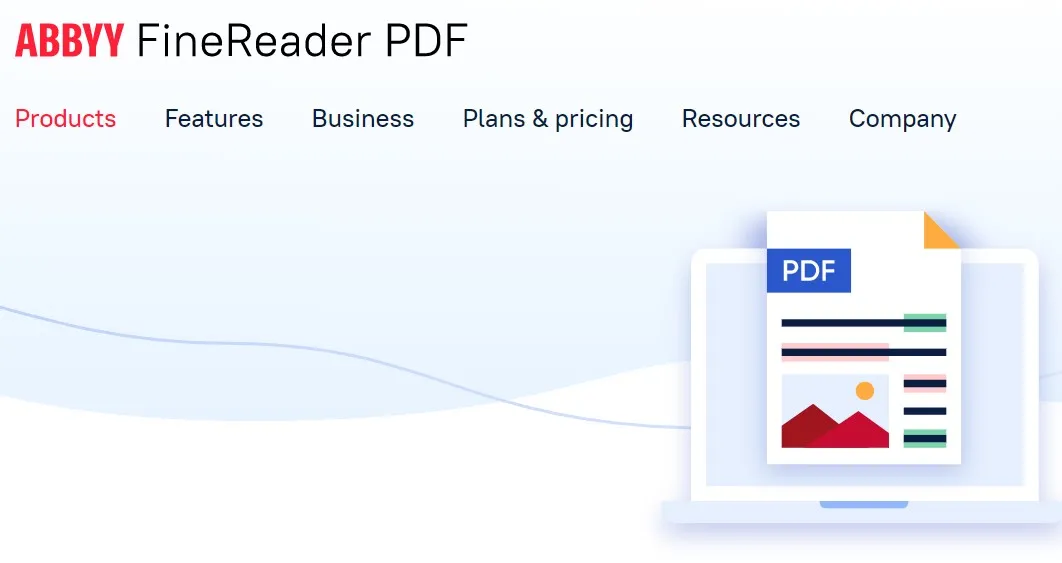
Vorteile:
- Flexible OCR-Einstellungen
- Kann Bearbeitungen in höherer Qualität durchführen
Nachteile:
- Hat Probleme mit der Genauigkeit beim Konvertieren von Dateien in andere Formate.
- Teure Preise
7. Microsoft PDF-Reader
Microsoft hat zwar einen schnelleren Browser für Windows herausgebracht, Microsoft Edge, aber auch eine Erweiterung für die nahtlose Verwaltung Ihrer PDF-Dateien vor Ort - den Microsoft PDF Reader. Mit dem integrierten PDF-Reader in Microsoft Edge können Sie lokale PDF-Dateien, Online-PDF-Dateien und in Webseiten eingebettete PDF-Dateien öffnen.
Diese Dateien können dann mit einem Stift mit Anmerkungen versehen oder hervorgehoben werden. Mit diesem PDF-Reader steht dem Benutzer ein einziges Programm zur Verfügung, das sowohl Webseiten als auch PDF-Dokumente bearbeiten kann. Der Microsoft Edge PDF-Reader ist ein sicheres und zuverlässiges Programm, das sowohl auf Windows als auch auf Mac OS X funktioniert.
Dank Microsofts fortschrittlichen und intelligenten Entwicklungen können Sie jetzt auf eine Reihe von Anzeigeeinstellungen zugreifen, PDFs mit einem digitalen Stift kommentieren, digitale Signaturen hinzufügen, Windows Ink verwenden und sich Ihr Dokument von einer Maschine vorlesen lassen, zusätzlich zu ausfüllbaren Feldern, Ausrichtungshilfen und Haftnotizen.

Vorteile:
- Schnelle und einfache Oberfläche.
- Verfügt Sie über eine „Vorlesefunktion“.
- Kann in PDFs zeichnen und markieren.
Nachteile:
- Keine eigenständige Anwendung, nur eine Browser-Erweiterung
- PDF-Dateien können nicht bearbeitet werden.
8. Sumatra PDF Reader
Das nächste Programm ist der Sumatra PDF Reader, ein kostenloser und leichtgewichtiger PDF-Reader, den Sie herunterladen und auf Ihrem Windows-PC installieren können. SumatraPDF, das unter der GPLv3-Lizenz lizenziert ist, unterstützt auch andere Formate als PDF, wie EPUB, MOBI, FB2, CHM, XPS und DjVu.
Wie bereits erwähnt, ist dieser kostenlose und beste PDF-Reader extrem leichtgewichtig, mit einer 64-Bit-Installation, die nur etwa 5 MB groß ist. Für Benutzer, die auf der Suche nach fortgeschrittenen Funktionen sind, fehlen leider anspruchsvolle Funktionen wie Anmerkungen, das Signieren von Dokumenten und das Ausfüllen von Formularen.
Die Anwendung enthält eine Reihe von Tastenkombinationen, die Sie beherrschen sollten, um die Navigation zu erleichtern und Ihr Leseerlebnis zu verbessern. Sumatra bietet außerdem eine schnelle Vorschau von LaTeX-Dokumenten sowie die Möglichkeit, mit einer Vielzahl von Texteditoren kombiniert zu werden.

Vorteile:
- Verbraucht nur einen kleinen Teil des Speichers
- Einfache und dennoch verständliche Benutzeroberfläche
- Unterstützt eBook-Formate
Nachteile:
- Nur auf die Anzeige von PDF-Dateien beschränkt, keine Bearbeitung
- Verfügt nicht über fortgeschrittene Funktionen wie Markieren, Signieren, Formularerstellung usw.
9. Foxit Reader
Der Foxit Reader ist ein bekannter Name auf dem Gebiet der Dokumenten-Reader, ähnlich wie Adobe Acrobat Reader DC. Foxit ist jedoch viel leichter als der PDF-Reader von Adobe und hat außerdem vor kurzem sein neues Online-Dokumentenmanagement-System ConnectedPDF vorgestellt.
Die Option „Text Viewer“ macht komplizierte Formatierungen überflüssig und präsentiert die Datei in einem einfachen, Notepad-ähnlichen Stil. Durch die Möglichkeit, online zu arbeiten und Ihre PDF-Datei mit anderen zu teilen, wird Ihr PDF-Erlebnis durch die Funktionen zur Zusammenarbeit noch verbessert.
Die Vollversion des Foxit Readers ist ein ausgeklügeltes Programm zum Lesen von PDF-Dateien sowie zum Ordnen einer Vielzahl von Dokumenten für ein angenehmes Arbeitserlebnis, das Sie für nur einmalig 89 US-Dollar erhalten können.
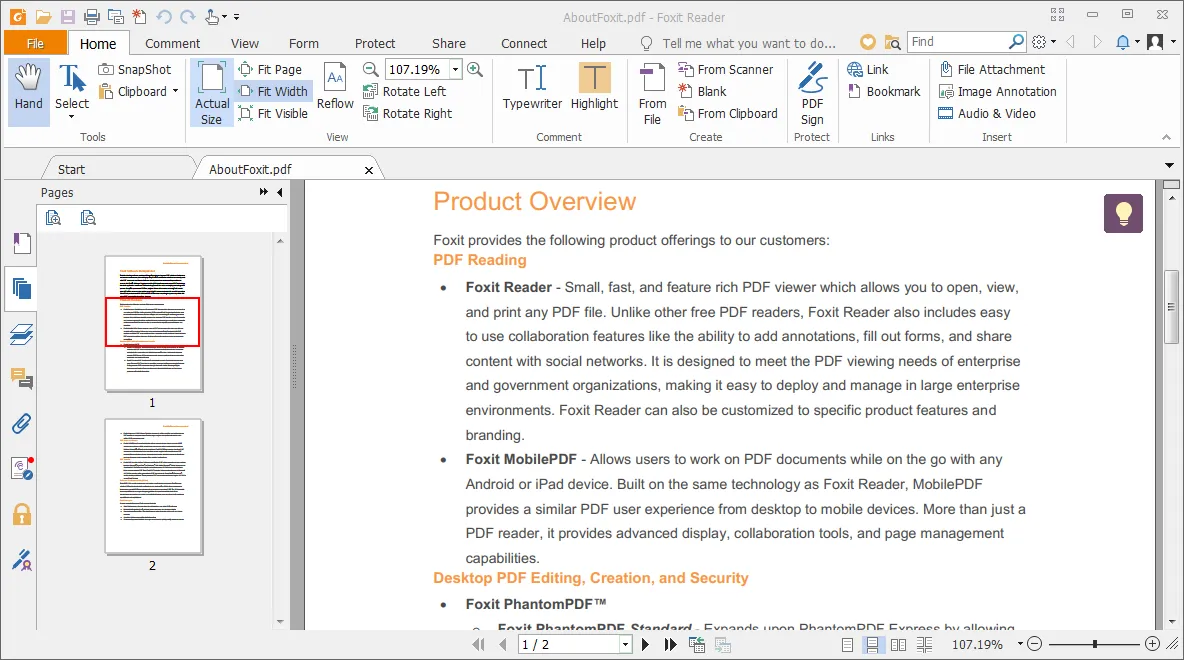
Vorteile:
- Integriert mit Cloud-basierten Tools
- Kann mit mehreren Benutzern zusammenarbeiten
- Entwickelt für hochwertige Bearbeitung und Druck
Nachteile:
- Beansprucht viele Ressourcen und Systemprozesse
10. Google PDF-Viewer
Als nächstes haben wir ein abhängiges Tool, das hauptsächlich als Erweiterung für den Browser Google Chrome dient - der Google PDF Viewer. Sie werden sicherlich keine Probleme mit dem Zugriff auf diese Anwendung haben, solange Sie einen Browser parat halten, in dem Sie heruntergeladene PDF-Dateien leicht und schnell lesen können.
Da es nur auf lokaler Ebene arbeitet und den Server umgeht, können Sie mit diesem kostenlosen Dienstprogramm PDF-, DOC-, XLS- und PPT-Dateien direkt in Ihrem Webbrowser anzeigen. Um mit dem Lesen von PDF-Dateien zu beginnen, müssen Sie keine zusätzliche Software installieren, um die Arbeit zu erledigen.
Die Dateien oder PDFs, die Sie hochladen, werden nicht gespeichert oder weitergegeben, sondern können auch bequem auf Cloud-basierten Plattformen und anderen unterstützten Formaten wie Dropbox, One Drive usw. abgerufen werden.
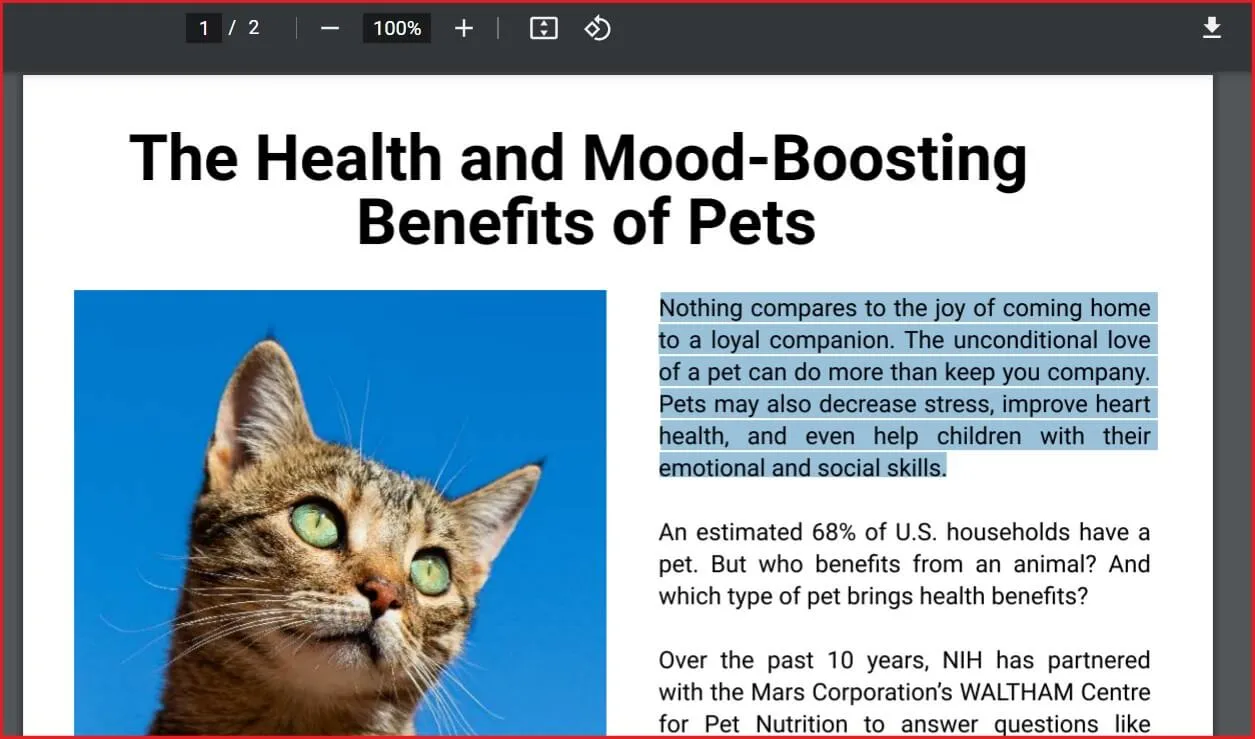
Vorteile:
- PDF-Dateien schnell lesen
- Praktisch für die meisten Benutzer
Nachteile:
- Möglicherweise fehlen notwendige Funktionen, wie z. B. die Bearbeitung der PDF-Datei.
- Keine eigenständige Anwendung, nur eine Browser-Erweiterung
Tipp: Wie Sie den PDF-Viewer von Chrome aktivieren und deaktivieren
Sie können die Chrome PDF-Reader-Erweiterung jederzeit nach Belieben aktivieren, indem Sie diese einfachen Schritte befolgen, unabhängig davon, ob Sie Chrome auf Microsoft Windows, Linux, macOS oder einem anderen Betriebssystem verwenden:
- 1. Verwenden Sie zunächst auf Ihrem PC den Webbrowser Google Chrome. Dieser sollte sich im Abschnitt „Alle Apps“ des Windows-Startmenüs befinden. Unter macOS finden Sie diese Erweiterung im Ordner „Programme“.
- 2. Als nächstes klicken Sie auf die drei vertikalen Punkte in der oberen rechten Ecke des Chrome-Browsers. Wählen Sie aus dem erscheinenden Dropdown-Menü „Einstellungen“.
- 3. Scrollen Sie zum unteren Ende des vertikalen Menüs auf der linken Seite und klicken Sie auf „Erweitert“. Sie gelangen zu einem Untermenü, in dem Sie „Datenschutz und Sicherheit“ auswählen.
- 4. Wählen Sie aus dem angezeigten Dropdown-Menü die Einstellungen „Website“ oder „Inhalt“. Dies wird von Ihrem Browser bestimmt.
- 5 Blättern Sie zum Ende der Auswahlliste „Berechtigungen“ und wählen Sie PDF-Dokumente.
- 6. Schieben Sie den Schalter auf die Position „AUS“. Das bedeutet, dass Sie keine PDF-Dateien herunterladen können, diese aber automatisch im Chrome-Browser öffnen können.
Um den Chrome PDF Viewer zu deaktivieren, schieben Sie den Schalter einfach auf „AN“.
11. Soda PDF Online
Soda PDF online ist eine Softwarelösung, die Ihnen alle wichtigen Werkzeuge an die Hand gibt, mit denen Sie die vollständige Kontrolle über jede Datei erlangen, insbesondere über PDFs. Bearbeiten Sie Text und Seiten, konvertieren Sie in und aus Word, Excel und PowerPoint, kombinieren Sie verschiedene Dateitypen, erstellen Sie PDFs aus Hunderten von Dateiformaten und vieles mehr.
Mit seinen leistungsstarken, benutzerfreundlichen Prozessen können Sie jede Arbeit im Zusammenhang mit Ihren Dokumenten so einfach wie möglich gestalten. Es lässt Sie sogar Notizen und Kommentare direkt in jedes PDF-Dokument einfügen, um es zu einem Ort der Zusammenarbeit zu machen. Mit einer einfachen Lösung, Soda PDF online, können Sie zudem ausfüllbare Formulare erstellen, mit OCR das Abtippen von Bildern vermeiden und Verträge elektronisch unterschreiben lassen.

12. Adobe Reader Online
Der Adobe Reader Online bietet so ziemlich die gleichen fortschrittlichen Funktionen wie die Desktop-Version, lässt Sie jedoch die unnötigen Systemfunktionen überspringen, wodurch Sie mehr Zeit haben, um an anderen Dingen online zu arbeiten. Die integrierte Funktion zum Unterschreiben, Verfolgen und Übertragen ist eine der besten Funktionen von Adobe und ist in diese Online-Version der Software integriert.
Jeder Teil des PDF-Dokuments kann farblich gekennzeichnet und beschriftet werden, sodass jeder ihn unterschreiben kann. Es ist einfach, Seiten in großen Dokumenten zu sortieren und einzufügen oder zu ersetzen, ohne zahlreiche Dokumente öffnen zu müssen. Es ist zwar etwas teurer, aber das Upgrade ist es wert, da die Bearbeitung und Umwandlung in PDFs sehr nützlich ist.
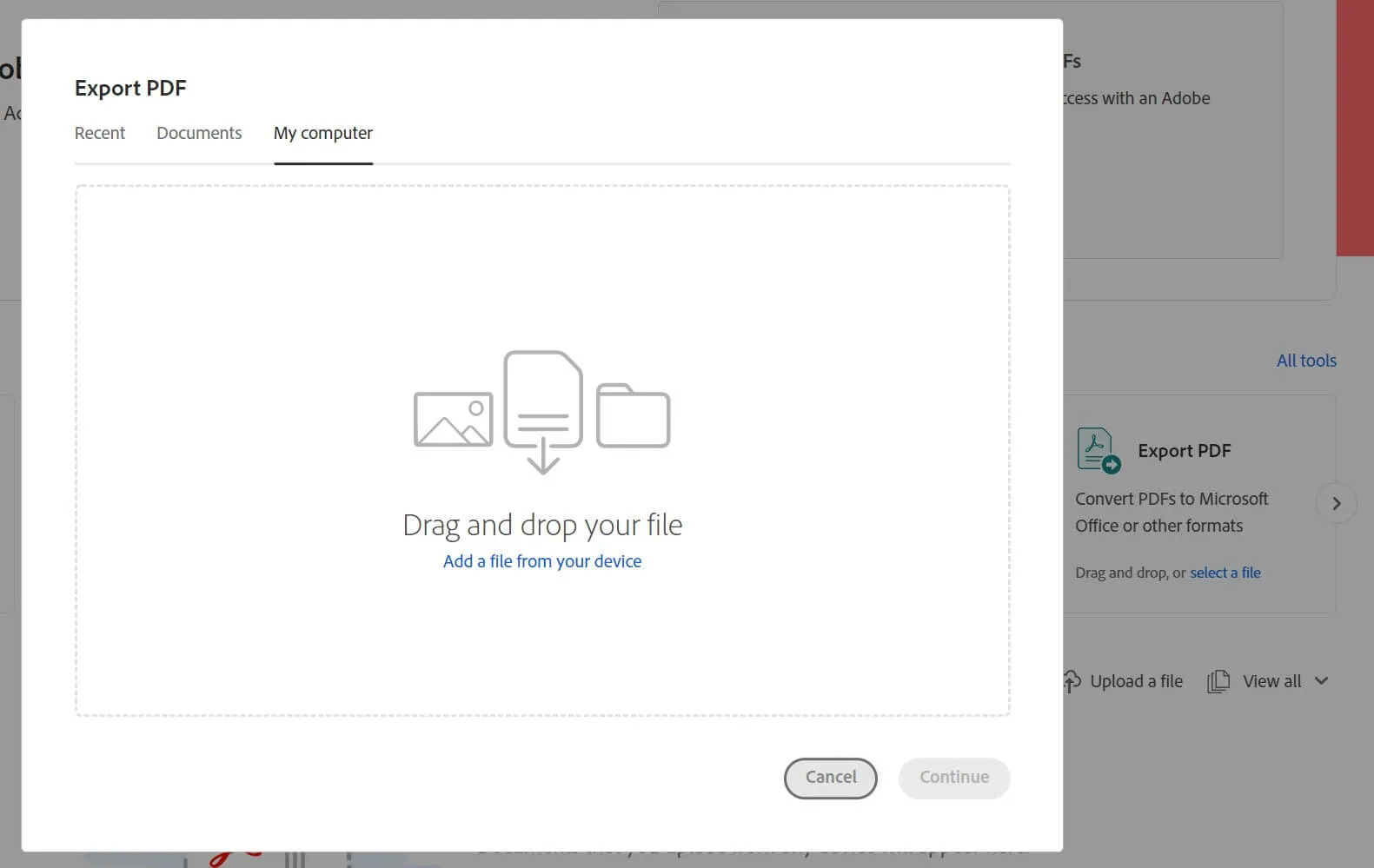
13. WPS Viewer Online
Eine weitere intelligente Anwendung, die besonders gut mit verschiedenen Dokumenten, einschließlich PDFs, umgehen kann, ist der WPS Viewer Online der WPS Suite. Wenn es eine würdige Gegensoftware zu Microsoft in Bezug auf die Verarbeitung von Dokumenten gibt, darf WPS nicht ungenannt bleiben, da er mit der gleichen Anzahl von Funktionen entwickelt wurde wie die meisten Dokumenten-Reader, die intuitiv in ein eigenständiges Tool integriert sind.
Sie können mit dem WPS Viewer Online grundlegende Bearbeitungen, Umwandlungen und Formatierungen vornehmen und Sie werden es sicher zu schätzen wissen, wie leicht das Programm ist und wie einfach es neben dem Online-Zugriff auch auf Ihrem Desktop verwendet werden kann. Die kostenlose Version der Software selbst ist mit zahlreichen Funktionen ausgestattet, für die viele andere Programm Geld verlangen, was es zu einer smarten Alternative macht.

14. Foxit Reader Online
Für die meisten Benutzer, die einen reibungslosen Zugriff auf ihren Browser bevorzugen, hat Foxit auch eine Online-Version bereitgestellt, den Foxit Reader online. Er bietet nach wie vor Zugriff auf die gleichen Funktionen wie in der Desktop-Version, z. B. auf die Funktionen der Anwendung zum Kommentieren, Kritzeln und Kommentieren von PDF-Texten.
Dieses Online-Tool unterstützt auch die Stapelverarbeitung und garantiert eine hohe Verarbeitungsgeschwindigkeit für jede PDF-Datei, die Sie hochladen und lesen, während Sie gleichzeitig zwischen Registerkarten navigieren können.
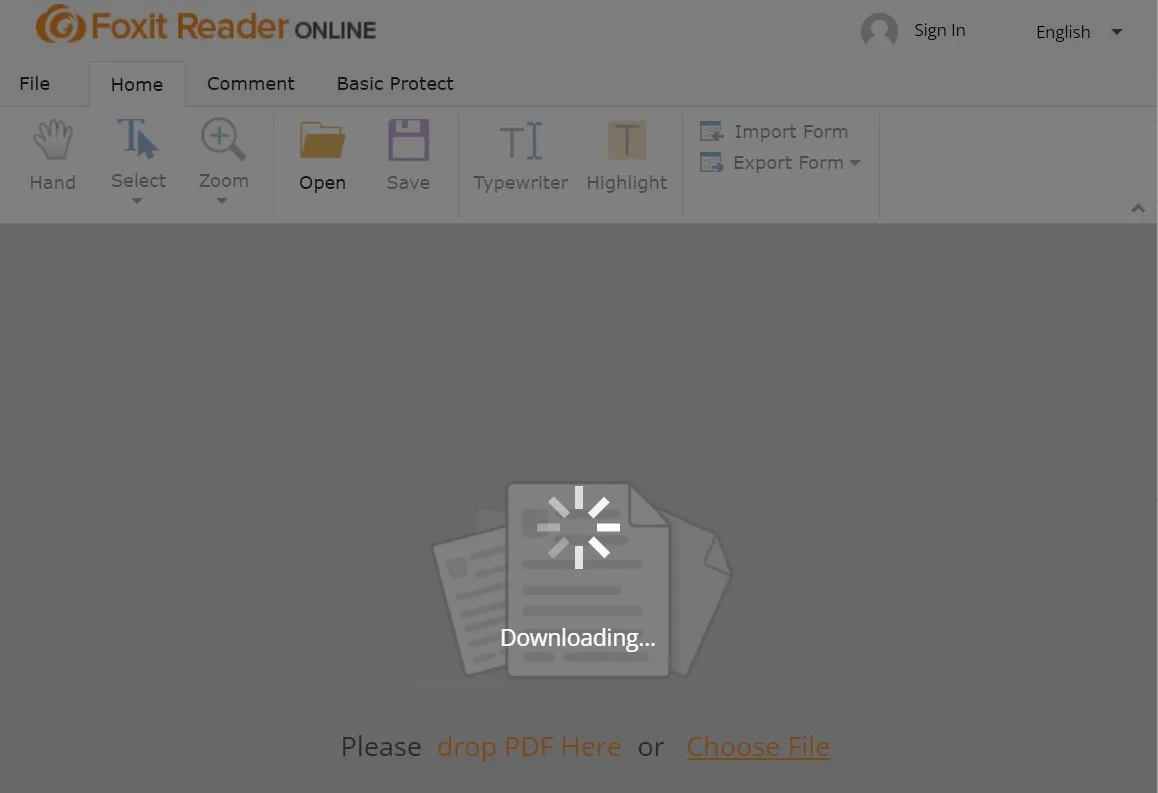
15. SmallPDF Reader Online
Schließlich hat es noch der SmallPDF Reader online auf unsere Liste geschafft, das sich möglicherweise als die einzige PDF-Software entpuppten wird, die Sie jemals brauchen werden. Um diese Erwartung zu erfüllen, sollten Sie allerdings besser die Vollversion für 121 US$/Monat kaufen.
SmallPDF lässt SIe PDFs nicht nur lesen, sondern auch markieren und Text, Fotos, Objekte und Freihandkommentare zu Ihren Dokumenten hinzufügen. Sie können auf 20 weitere Tools zugreifen, um Ihr PDF-Erlebnis weiter zu verbessern und zusätzliche Seiten entfernen sowie Dateien kombinieren und trennen.
Mit SmallPDF müssen Sie nicht mehr zwischen verschiedenen Anwendungen hin- und herwechseln, denn hier finden Sie alles, was Sie brauchen! Wenn Sie diese Webplattform online nutzen, können Sie Zeit sparen, indem Sie Daten speichern, organisieren und über mehrere Geräte hinweg gemeinsam nutzen.

Teil 2. Wichtige Tipps zur Verbesserung Ihres PDF-Lesererlebnisses
PDF-Dateien sind dafür bekannt, dass sie kompakt und sicher sind, da es sich um das heutzutage am häufigsten verwendete Format handelt. Die Arbeit und die Verwaltung Ihrer Dokumente wird durch PDF-Dateien erleichtert, da sie leicht zugänglich sind und einfach Ideen vermitteln können.
Ein reiner PDF-Leser kann jedoch nicht viel machen, um den zu lesenden Inhalt zu ändern, und sollte demnach nach anderen Tools suchen, um die PDF-Datei anzupassen und Tipps zu nutzen, um sie leserfreundlich zu gestalten.
Nichtsdestotrotz ist es ein sinnvoller Schritt, mit der Suche nach der richtigen PDF-Lesesoftware zu beginnen. Einige PDF-Dateien können komplizierte Inhalte enthalten, die für einige PDF-Reader zu schwierig sind, weshalb die Wahl Ihres PDF-Readers wohlüberlegt sein sollte.
In manchen Fällen müssen Sie auch bestimmte in Ihre Software integrierte Funktionen nutzen, z. B. Markierungswerkzeuge, mit denen Sie andere Funktionen an Ihrer Datei vornehmen können, Notizen, um den Überblick zu behalten, Lesezeichen, um die wichtigsten Texte auf den Seiten zu speichern, und eine Snipping-Funktion, mit der Sie einen bestimmten Teil Ihrer PDF-Datei ausschneiden können, um ihn für spätere Zwecke zu speichern. In Anbetracht dieser Punkte kommen Sie sicherlich zu dem Schluss, dass Ihre PDF-Reader-Anwendung eine entscheidende Rolle bei der Verbesserung Ihrer Leseerfahrung mit Dateien spielt.
Wir hoffen, Ihnen die Suche und die Auswahl unter den unzähligen Optionen für einen guten PDF-Reader mit diesem Artikel erfolgreich ersparen konnten. Denken Sie aber immer daran, dass der von Ihnen gesetzte Standard oder Ihre Präferenz ein entscheidender Aspekt bei der Entscheidung ist, welcher PDF-Reader am besten zu Ihnen passt. Ihre Wahl wird stets unterschiedlich ausfallen, je nachdem, wofür Sie Ihr Programm verwenden möchten und welche Anforderungen Sie an es haben. Falls Sie jedoch wissen, was Sie brauchen, können Sie eine Menge Verwirrung bei der Suche nach der richtigen PDF-Reader-Anwendung für sich vermeiden.
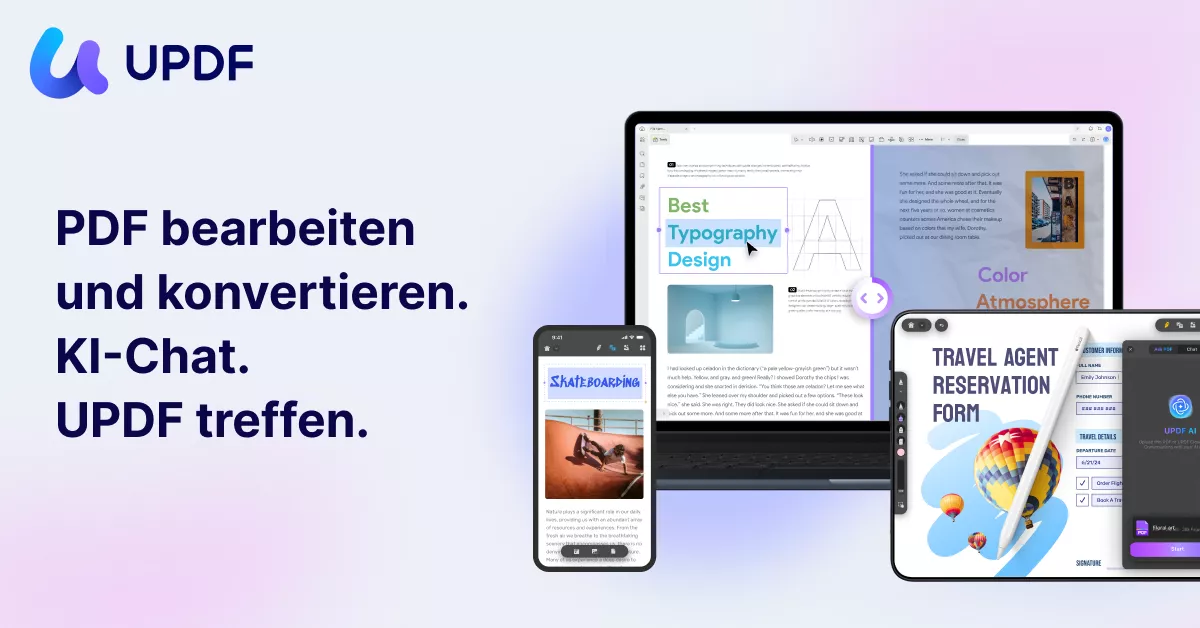
Windows • macOS • iOS • Android 100% sicher
Teil 3. Treffen Sie die klügste Wahl: Der beste PDF-Readers für Sie
Zugegeben, es gibt so viele PDF-Reader mit unterschiedlichen Qualitäten auf dem Markt, die von leistungsstarken Mechanismen zum Lesen von Dateien bis hin zu absolut kostenlosen, aber hochwertigen Funktionen reichen. Demnach gibt es auch keine Garantie dafür, objektiv zu beurteilen, welches der absolut beste PDF-Reader ist.
So banal es sich auch anhören mag, Sie werden stets eine solide PDF-Reader Option für sich finden, wenn Sie Ihre Bedürfnisse berücksichtigen und bestimmte Kriterien an Ihr Wunschprogramm aufstellen, wie z. B.:
- Ob die Kosten für die Nutzung angemessen sind.
- Es ein zufriedenstellendes Ergebnis erzielt, um das Lesen von PDF-Dateien zu verbessern
- Es Sie mehr tun lässt als nur PDF-Dateien anzeigen oder lesen
- Es die Navigation auf der Benutzeroberfläche erleichtert
- Es Verbesserungen an der Plattform für die zukünftige Entwicklung vorschlagen lässt
Teil 4. Vergleich der 15 besten PDF-Reader online und offline
Abschließend haben wir noch eine Vergleichstabelle der besten PDF-Reader für online und offline für Sie erstellt.
| Tool | Betriebssystem | Bewertung | Wesentliche Funktionen | Leistung/ Geschwindigkeit |
| UPDF | Mac, Windows, iOS, Android | 4.8 | Lesen, Diashow Text bearbeiten, Anmerkungen, PDFs umwandeln, Seiten organisieren, OCR PDFs, Drucken | Ausgezeichnet |
| Adobe Reader | Windows | 4.6 | Dokumente lesen, drucken, PDFs umwandeln | Ausgezeichnet |
| Nitro PDF Reader | Windows, Mac, Linux | 4.5 | Lesen, kommentieren, Formulare ausfüllen, kommentieren, umwandeln | Gut |
| Xodo PDF Reader | Windows, Web, Android, iOS | 4.6 | PDF lesen, kommentieren, signieren und Formulare ausfüllen, PDFs erstellen | Gut |
| PDF-Xchange | Windows | 4.4 | Lesen, Dynamische Formularerstellung, Kommentieren, Formulare ausfüllen | Gut |
| Abbyy FineReader | Windows, Mac | 4.5 | Lesen, Bearbeiten, Scannen, Schützen, Organisieren, ausfüllbare Formulare erstellen, Anmerkungen machen | Gut |
| Microsoft PDF Reader | Windows, Mac, iOS, Android | 4.7 | Lesen, Beschriften | Gut |
| Sumatra PDF Reader | Windows | 4.5 | Lesen, Text suchen, Vergrößern/Verkleinern | OK |
| Foxit Reader | Windows, Mac | 4.5 | Lesen, scannen, schützen, Organisieren, ausfüllbare Formulare erstellen, Anmerkungen machen | Gut |
| Google PDF Viewer | Chrome Erweiterung | 4.0 | Lesen | OK |
| Soda PDF | Online-Tool | 4.4 | Lesen, Scannen, Schützen, Organisieren, ausfüllbare Formulare erstellen, Anmerkungen machen | Gut |
| Adobe Reader Online | Online-Tool | 4.5 | Lesen, kommentieren, scannen, schützen, organisieren, ausfüllbare Formulare erstellen | OK |
| WPS-Viewer | Online-Tool | 4.0 | Lesen | OK |
| Foxit Reader Online | Online-Tool | 4.5 | Lesen, scannen, schützen, organisieren, ausfüllbare Formulare erstellen, Anmerkungen machen | Gut |
| SmallPDF | Online-Tool | 4.0 | Bilder und Texdt lesen, bearbeiten | OK |
Die Entscheidungsfindung ist jetzt noch einfacher, oder? Die Tabelle umfasst alle Funktionen, die ein erstklassiger PDF-Reader haben sollte. Mit weltweitem Erfolg und erweiterten Funktionen belegt UPDF stolz den ersten Platz. Die Auswahl eines der besten Tools sollte überhaupt nicht schwierig sein. Sind Sie bereit, das Beste beim PDF-Lesen zu erleben? Laden Sie UPDF jetzt herunter!
Windows • macOS • iOS • Android 100% sicher
Fazit
Wenn Sie den gesamten Artikel lesen und die Vergleichstabelle aufmerksam betrachten, werden Sie feststellen, dass UPDF unter diesen 15 PDF-Readern hervorsticht. UPDF hat eine einzigartige und schöne Benutzeroberfläche sowie ein hervorragendes Leseerlebnis. Jedes Detail ist der Grund, warum UPDF die Nummer eins ist. Wenn Sie den besten PDF-Reader suchen, ist UPDF die richtige Wahl. Laden Sie ihn jetzt herunter und genießen Sie sofort das wunderbare Leseerlebnis! Es gibt jetzt tolle Rabatte für das Upgrade auf die Pro-Version, verpassen Sie sie nicht!
 UPDF
UPDF
 UPDF für Windows
UPDF für Windows UPDF für Mac
UPDF für Mac UPDF für iPhone/iPad
UPDF für iPhone/iPad UPDF für Android
UPDF für Android UPDF AI Online
UPDF AI Online UPDF Sign
UPDF Sign PDF lesen
PDF lesen PDF beschriften
PDF beschriften PDF bearbeiten
PDF bearbeiten PDF konvertieren
PDF konvertieren PDF erstellen
PDF erstellen PDF komprimieren
PDF komprimieren PDF organisieren
PDF organisieren PDF zusammenführen
PDF zusammenführen PDF teilen
PDF teilen PDF zuschneiden
PDF zuschneiden PDF-Seiten löschen
PDF-Seiten löschen PDF drehen
PDF drehen PDF signieren
PDF signieren PDF Formular
PDF Formular PDFs vergleichen
PDFs vergleichen PDF schützen
PDF schützen PDF drucken
PDF drucken Batch-Prozess
Batch-Prozess OCR
OCR UPDF-Cloud
UPDF-Cloud Über UPDF AI
Über UPDF AI UPDF AI Lösungen
UPDF AI Lösungen FAQ zu UPDF AI
FAQ zu UPDF AI PDF zusammenfassen
PDF zusammenfassen PDF übersetzen
PDF übersetzen PDF erklären
PDF erklären Chatten mit PDF
Chatten mit PDF Chatten mit Bild
Chatten mit Bild PDF zu Mindmap
PDF zu Mindmap Chatten mit AI
Chatten mit AI Tutorials
Tutorials Technische Daten
Technische Daten Aktualisierungen
Aktualisierungen FAQs
FAQs UPDF-Tipps
UPDF-Tipps Blog
Blog Nachrichten
Nachrichten UPDF Rezensionen
UPDF Rezensionen Download-Zentrum
Download-Zentrum Kontakt
Kontakt









 Wayne Austin
Wayne Austin 
